आपके नए पर एक साफ छिपा हुआ मेनू है एंड्रॉयड मार्शमैलो फोन या टैबलेट जो आपको अपनी स्थिति पट्टी और इसके पुल-डाउन मेनू पर थोड़ा नियंत्रण देता है - सिस्टम UI ट्यूनर।
एक बार सक्षम होने के बाद, आप अपनी स्थिति बार और पुल-डाउन सेटिंग्स को देखने और महसूस करने के तरीके को बदल सकते हैं, अपने एंड्रॉइड को अधिक कस्टम महसूस दे सकते हैं जो पहले कुछ आवश्यक होंगे। जड़ और चमकती.
आइए नजर डालते हैं कि इसे कैसे सक्षम किया जाए, और आप इसके साथ क्या कर सकते हैं।
यह आसान है यदि आप जानते हैं कि कहां देखना है और क्या करना है।
अपनी त्वरित सेटिंग्स को नीचे खींचें - या तो सूचनाओं पर नीचे स्वाइप करें, फिर से स्वाइप करें, या टू-फिंगर स्वाइप का उपयोग करें। शीर्ष दाईं ओर, आपको गियर आइकन दिखाई देगा। इसे टैप करना आपकी सेटिंग्स का एक शॉर्टकट है, लेकिन कुछ सेकंड के लिए इसे टैप करके रखने से सेटिंग्स में छिपा हुआ मेनू खुल जाएगा।
Verizon, नई असीमित लाइनों पर $ 10 / मो के लिए Pixel 4a की पेशकश कर रहा है
उस गियर को लंबे समय तक दबाए रखें जब तक आप उसे स्पिन नहीं करते हैं, तब तक पकड़े रहें जब तक कि आपको पॉप-अप टोस्ट संदेश न मिले, आपको "बधाई!" सिस्टम UI ट्यूनर को सेटिंग्स में जोड़ा गया है। "
अब सेटिंग्स में जाएं, स्क्रॉल करें, और आपको सूचीबद्ध नया मेनू आइटम दिखाई देगा। जब आप इसे पहली बार खोलते हैं, तो आपको एक चेतावनी मिलेगी कि ये सुविधाएं प्रयोगात्मक हैं और चीजों को तोड़ सकती हैं, और भविष्य में गायब हो सकती हैं। यदि आप इसके साथ अच्छे हैं, तो सबसे नीचे "GOT IT" पर टैप करें और आगे बढ़ें।
शीग्र सेटिंग्स
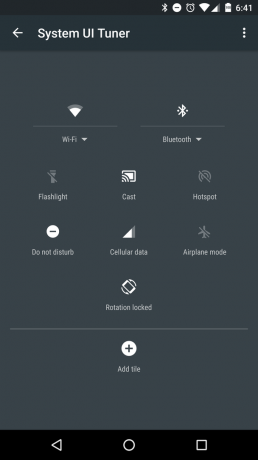
अपने नए मेनू के शीर्ष पर, आपको त्वरित सेटिंग प्रविष्टि दिखाई देगी। इस पर टैप करने पर आपको उसी क्विक सेटिंग पेन का एक माचअप मिल जाता है जिसे आपने पहली बार शुरू किया था।
आपके द्वारा देखे गए किसी भी आइटम को दबाकर रखें और आप उस पर कार्रवाई कर सकते हैं। चारों ओर चीजों को ले जाएं और आइकन को फिर से व्यवस्थित करें, या यहां तक कि आपके द्वारा उपयोग किए जाने वाले सेटिंग शॉर्टकट को भी हटा दें।
एक ऐड टाइल बटन भी है जिसका उपयोग आप अपने द्वारा पूर्व में हटाई गई किसी भी चीज़ को बदलने के लिए कर सकते हैं, या यदि आप डेवलपर हैं तो ब्रॉडकास्ट टाइल जोड़ें।
अगर तुम गड़बड़ करते हो, कोई चिंता नहीं। ऊपरी दाईं ओर मेनू टैप करें और आप सब कुछ रीसेट कर सकते हैं।
स्टेटस बार आइकन
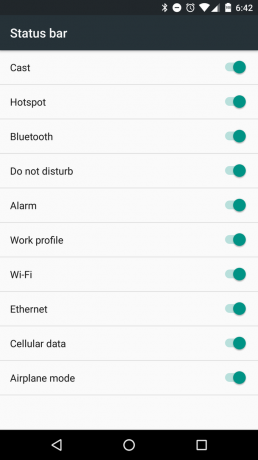
अगली प्रविष्टि को "स्थिति बार" लेबल किया गया है। इसे खोलें और आपको उन सभी आइकन की सूची दिखाई देगी जो एक (टॉगल) के साथ आपके स्टेटस बार में एक (या दूसरे) दिखाई दे सकते हैं।
कभी अलार्म आइकन, या एयरप्लेन मोड आइकन नहीं देखना चाहते हैं? टॉगल ले जाएँ और उन्हें बंद करें। सभी प्रविष्टियाँ उसी तरह काम करती हैं। नीले (सक्षम) टॉगल का मतलब है कि वे सक्रिय होने पर दिखाई देंगे, और ग्रे (अक्षम) टॉगल का मतलब है कि वे नहीं करेंगे।
बैटरी का प्रतिशत
यह एक आत्म-व्याख्यात्मक है। इसे चालू करें और आपको अपनी बैटरी चार्ज की संख्या का प्रतिनिधित्व मिलेगा। यह आपके स्टेटस बार में बैटरी आइकन में एम्बेडेड दिखाई देता है।
इसे बंद करें और यह चला जाता है। बहुत आसान।
डेमो मोड
यह सेटिंग सभी अव्यवस्था के आपके स्टेटस बार को साफ करती है।
यदि आपको कभी स्क्रीनशॉट लेने की आवश्यकता है और अपने मौसम ऐप से तापमान जैसी चीजें नहीं करना चाहते हैं या ऊपर-नीचे हैंग-इन-आइकॉन आइकन नहीं हैं, तो यह आपके लिए है।
पर डेमो मोड को टॉगल करें, और आपका स्टेटस बार एक पूर्ण वाईफाई आइकन, एक पूर्ण नेटवर्क आइकन, एक पूर्ण बैटरी आइकन और 6 बजे का समय दिखाता है। और कुछ नहीं। इससे कोई फर्क नहीं पड़ता कि आप किस स्क्रीन पर हैं, यही आपकी स्थिति पट्टी दिखेगी।
डेमो मोड को बंद करें और चीजें वापस सामान्य हो जाएं।
